SAP 配置合集目录
一、说明
客户的无组织机构数据是存放于基本视图 (General data view) 中,这些数据不会因为组织机构的变化而变动。
基本视图有7个标签页面,分别是地址 (Address) 、控制数据 (ControlData) 、支付交易 (Payment transactions)
市场营销 (Marketing)、卸载点(Unloading points)、联系人 (Contact person)、导出数据 (Export) 。
还有几项归于基本视图的数据:
菜单“附加一分类”:与物料主数据的分类视图类似,可以给客户增加自定的特性值;
菜单“附加一文本”;
菜单“附加一凭证”;
菜单“附加一附加数据”,可维护10个属性值和5个客户条件组。
基本视图维护界面的字段状态,是在客户账户组 (Account Groups) 的定义确定。
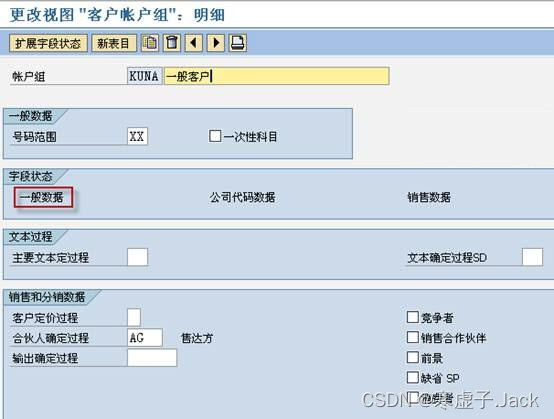
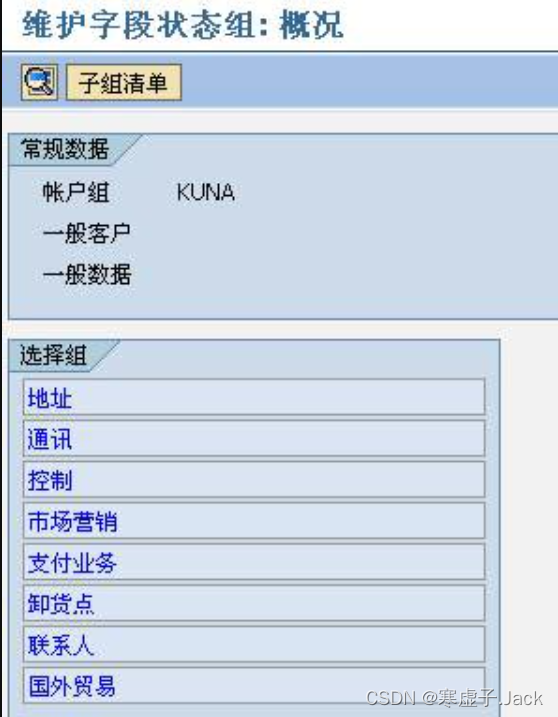
基本视图常用表:
表KNA1,存放客户的一般数据,包括编号、科目组、地址信息等
表KNVA,存放支付交易的数据
表KNBK,存放卸载点的数据























 409
409











 被折叠的 条评论
为什么被折叠?
被折叠的 条评论
为什么被折叠?










